成為 Cloudflare 粉絲的原因
大家好,我是林杜杰。說我是 Cloudflare 的大粉絲一點也不為過,它真的滿是寶藏。像是可以在上面建立免費且無限制的空間,還有音樂播放器等等。
建立 Label TV 免費線上影片收藏平台
註冊 Cloudflare 帳號
首先,我們要用 Cloudflare 頁面建立 Label TV 的免費線上影片收藏平台。打開影片底部和部落格上的連結,往下拉,先註冊一個免費的 Cloudflare 帳號。點擊官方網站連結,打開後頂部有登入選項,進入後可以用 Google 或 Apple 帳號免費註冊,也可以像我一樣用電子郵件註冊。註冊完成後登入。
將 LabelTV 專案加入 Github 帳號
登入後,我們要把 LabelTV 開源專案加入我們的 Github 帳號,以便後續連接。上方有一個 fork 按鈕,如果沒有 Github 帳號,也可以免費註冊。打開後,專案名稱保持預設,點擊 Create。fork 完成後返回。
在 Cloudflare 平台部署專案
進入 Cloudflare 平台,像我一樣,屏幕左下角有一個計算選項,打開它。裡面有 Works 和 Pages,點擊打開,屏幕頂部有一個 Create 按鈕,選擇 Pages 選項。底部有兩個選項,第一個是導入現有的 GitHub 儲存庫,第二個是直接上傳,這裡我們選擇第一個,連接 GitHub 帳號更方便。點擊開始使用,進入後在底部連接自己的 GitHub 帳號,連接後會顯示當前帳號中的儲存庫,比如第一個就是我們剛導入的 Label TV,選擇它。下拉按鈕,點擊底部的開始設置。
專案名稱不用改,生產單位可以預設選擇,若要預設框架可選 5,結構命令和結構輸出都留空,其他不用管,點擊儲存和部署,就會開始構建和部署環境,稍等片刻就會完成。構建完成後,點擊底部繼續。
完成部署及後續操作
此時 LabelTV 專案已成功部署,這是它自動分配給我們的域名,可以直接打開。打開後會看到界面,就表示部署成功。若無法打開,除非不在海外,否則需要科學上網或綁定自己的域名,後面我會講如何綁定域名。點擊接受和同意。
安裝完成後進入網站,可以看到它整合了當前流行的隱私功能,有不同類別,也可以在上面搜索關鍵字,快速找到想要的資源。在 Moodle 的情況下,此頁面是開放的,沒有密碼。為了提高安全性和隱私性,建議設置密碼,像我一樣返回,找到剛部署的 Label TV 專案,屏幕頂部有一個設置按鈕,打開它,底部有變量和機密。
進入後底部有一個添加,在變量名中輸入密碼,比如輸入 0,點擊保存。設置好後再添加另一個變量,在變量名中輸入 ADMM 密碼(全部大寫),值也設為 0,點擊保存。設置好變量後需要重新安裝,在底部安裝。
打開後屏幕底部有三個點,查看消息旁邊的詳細信息,點擊打開,然後點擊重啟,它會再次重啟,將變量寫入環境。當頂部顯示成功時返回,再次打開地址,就會讓我們輸入密碼,比如輸入剛設置的 0,點擊提交,就可以通過密碼進入後台,更安全,其他人不能隨意進入。
需要注意的是,這個地址是 Cloudflare 免費提供的,在中國大陸應該無法打開,我們可以測試一下,否則會被屏蔽。但如果想繼續訪問,電子郵件幾乎沒問題,目前只有移動不行。
若無法打開,可以綁定自己的域名,點擊指定域名,打開後在底部設置指定域名。如果有自己的域名或免費域名,就可以保存,然後將這個域名記錄添加到域名中,找到域名,在底部添加域名記錄,加載後在後面添加域名記錄值,點擊保存,加載後點擊激活域名。激活後就可以使用了,通過我們的域名查看,輸入密碼可以正常進入。
部署永久免費無限圖床
準備工作
接下來講第二個很棒的專案,用 Cloudflare 頁面部署永久免費無限圖床。因為原始的 Telegraph API 接口已正式關閉,所以首先要將這個上傳通道添加到 Telegraph 通道。如果不知道如何設置,就跟我一起操作。首先需要下載一個 Telegram,Telegraph 有 Windows 版和 Mac 版,自行下載安裝。然後要創建一個通道,打開 Telegraph,界面頂部有一個橫條,底部有一個新通道,可以設置名稱,比如輸入 0 度。
需要創建一張圖片,平台可以設置為公開或私有,根據需要選擇,設置好後保存。如果想要新的成語,跳過即可。然後像我一樣在頂部搜索這兩個機器人,搜索 id bootfather,複製出來搜索。進入後輸入命令 X new boot,輸入後確認。
創建機器人及相關設置
此時會讓我們為機器人設置一個名稱,比如我輸入床的名稱 boot,看看是否可行,可行的話這個名稱就可以用。然後需要在後面設置一個用戶名,用戶名後面必須是 boot,然後在後面輸入床的名稱。這樣就會為我們生成一個令牌,這是鏈接,後面會用到,這是剛創建的機器人。
現在要將剛創建的機器人添加到剛創建的通道中,複製這個名稱,不要弄錯。回到剛創建的通道,這是一個圖片通道。打開後往上找到三個點,往下找到管理通道,再往下拉找到經理,添加經理,搜索剛創建的機器人,拉進去,點擊確定保存。
這樣就可以將剛創建的機器人放入這個通道,下一步是獲取聊天 ID。現在像我一樣,通過機器人獲取我們通道的 ID,複製地址,複製後搜索這個 ID,不要弄錯。第一步先開始,頂部顯示檢查通道 ID,請將通道的消息轉發給機器人。
部署圖床專案
去剛創建的窗口,輸入想發送的信息,然後右鍵將消息轉發給機器人,這樣就可以獲取這個通道的 ID,這是我們當前通道的 ID。獲取通道 ID 後,直接進行下一步,fork 開源倉庫,點擊倉庫鏈接。進入開源專案後,頂部有一個 fork,保存並創建。
創建成功後,回到剛才的 CloudFly 平台,屏幕底部有一個計算選項,打開它,打開 WorkSense Pages,然後點擊屏幕頂部的 Create 按鈕,進入後選擇 Pages,然後輸入 GitHub 儲存庫,點擊開始使用,進入後連接 GitHub 帳號,在底部找到剛關注的專案,即 Telegraph Image 選項,點擊開始設置,其他不用管,保持預設,點擊保存和部署,稍等片刻就會完成。
部署成功後繼續,通過它分配給我們的地址查看,看到這個界面就表示專案已成功部署。但此時還不能上傳圖片,因為還沒設置通道 ID。像我一樣回到 Cloudflare 平台,找到這個專案,屏幕頂部有一個設置。
設置變量及上傳圖片
打開它,頂部有變量和機密,進入後在 gem 頂部有一個添加。現在需要在變量名中添加,第一個變量名是這個,電信機器人的令牌字段,把這個變量名放進去,令牌是剛才我們自己創建的,在這裡找到 boot 文件機器人,複製這個令牌,複製並粘貼,點擊添加,然後點擊保存。
添加後,進入第二個變量,通道 ID,更改名稱,點擊添加。第二個名稱是這個,找到剛通過機器人找到的 ID,我的通道 ID 是這個,確保前面有一個橫線,填寫並保存。
設置好這兩個參數後,需要重啟部署,按下頂部的部署按鈕,找到底部的三個點,打開並點擊重啟,稍等片刻。部署完成後,再次打開並上傳圖片,找一張圖片試試。
完成後,複製這個地址,看看是否可行,打開鏈接,看看是否能打開,打開地址。可以將圖片上傳到這個 Telegram,它也會顯示在這個 Telegram 屏幕上。因為 Telegram 圖片的大小是無限的,所以可以免費使用,就像獲得了一個永久免費的圖床,空間大小無限。圖片會成功上傳,上傳後會自動上傳到電子郵件,效果很好。如果需要設置域名,也可以為自己設置一個域名。
部署訂閱管理和提醒系統
創建及部署專案
第三個非常有用的專案是通過 Cloudflare Worker 部署訂閱管理和提醒系統,它會自動提醒一些訂閱倒計時提醒專案,將信息發送到電子郵件並通知你。這個部署容易得多,跟我一起操作。我剛進入 Cloudflare 下載 Worker's Pages。
進入後創建,這裡選擇 Works,選擇第三個選項,創建一個空專案,開始使用,定義這個名稱,比如 Subtracts,然後部署,創建一個空專案。創建後輸入綁定代碼。
設置系統
需要清除其中的所有 JS 代碼,顯示我們需要的代碼,然後回到干擾系統,往下拉。在底部,我保存了這個代碼,目前已選擇 W3 版本代碼,複製代碼,按下底部的複製按鈕,複製後粘貼,然後點擊部署,很快就會完成。部署成功後,去上面的鏈接訪問。
可以看到會進入這個界面,默認用戶名是 ADMM,密碼是 password,所以不需要登錄,登錄後可以進入後台。上面有系統配置,目前提供兩種通知方法,如果在中國,可以使用這種方法。
如果想通過 Telegram 設置,下次我們會講令牌和聊天 ID,在第二個專案中已經講過了,只需填寫令牌和聊天 ID。比如這是我目前使用的系統,點擊這裡添加新的訂閱,將名稱更改為自己的。
然後可以添加詞的類型,一般可以按月、日或年選擇,選擇完成後,往下到日期和時間,下面有一個預公告標誌,比如提前兩天公告,只需說是。在後台設置完成後,可以保持原樣,點擊後面的選擇欄,然後點擊訂閱,它會自動修復,一個月後,下個月它會自動修復,不需要每次都手動更新。完成後可以保存,它會寫在底部,看看這個,這是我目前使用的列表。
可以進行各種費用操作,如果有更多功能,可以自己探索。完成後,它會通過這個 Telegram 通知你,如果使用電子郵件,它會在電子郵件中通知你,非常方便。關鍵是這個專案是在 Cloudflare 頁面上設置的,即使是免費帳號也可以免費使用,不需要任何服務器,還提供免費域名。今天視頻中使用的所有信息,我都把它們的鏈接放在了視頻底部和鏈接欄上。
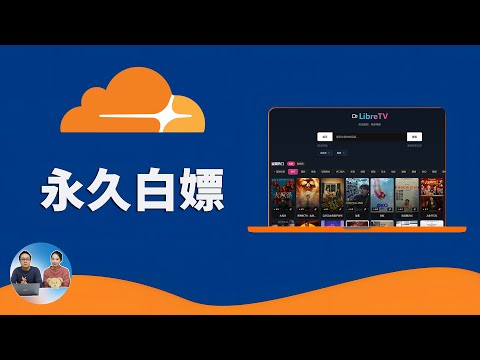
 {#
{#